超实用的3Dmax建模技巧,快来get!
3dmax建模方法有很多,大致可分为内置模型建模、复合对象建模、二维图形建模、网格建模、多边形建模、面片建模和NURBS建模。确切地说,它们不应该有固定的分类,因为它们可以交互使用。
1、内置模型建模内置模型
这个是3dMax中自带的一些模型,用户可以直接调 用这些模型。比如想创建一个台阶,可以使用内置的几何体模型来创建,然后将其转换为“可编辑对象”,再对其进一步调节就行了。
但是,使用基本几何形体和扩展几何形体来建模的优点在于快捷简单,只调节参数和摆放位置就可以完成模型的创建,但是这种建模方法只适合制作一些精度较低并且每个部分都很规则的物体。

2、复合对象建模Compound Objects
复合对象建模是一种特殊的建模方法,它包括Moiph(变形)、Scatter(散布)、Conform(一致)、Connect(连接)、Bloblesh(水滴网格)、Shapelerge(图形合并)、Boolean(布尔)、Terrain(地形)、Loft(放样)、Mesher、(网格化)、ProBoolean和ProCuttler。Compound Objects(复合对象)建模可以将两种或两种以上的模型对象合并成为一个对象,并且在合并的过程中可以将其记录成动画。
3、二维图形建模
在通常情况下,二维物体在三维世界中是不可见的,3dMax也渲染不出来,这里所说的二维图形建模是通过创建出二维线,然后通过修改器将其转换为三维可渲染对象的过程。
使用二维图形建模的方法可以快速地创建出可渲染的文字模型,除此之外还可以用来创建比较复杂的物体。比如将二维线添加修改器可以将其修改成三维物体等。
4、网格建模
网格建模法就像“编辑网格”修改器一样,可以在3种子对象层级上编辑物体,其中包含了顶点、边和面3种可编辑的对象。在3dMax中,可以将大多数对象转换为可编辑网格对象,然后对形状进行调整,如图所示是将一个药丸模型转换为可编辑网格对象,其表面就变成了可编辑的三角面。

建模教程:
作者以一个镂空花瓶为例为大家介绍一下石墨工具的应用,这种方法还可以用于制作室内花格,不规则的文化墙等等,非常方便。
1,首先,在顶视图建一个多边形,半径50mm,边数10。
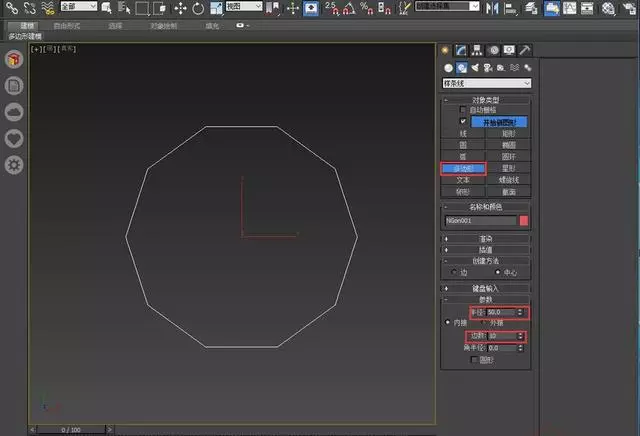
2,利用挤出命令,挤出260mm,分段26
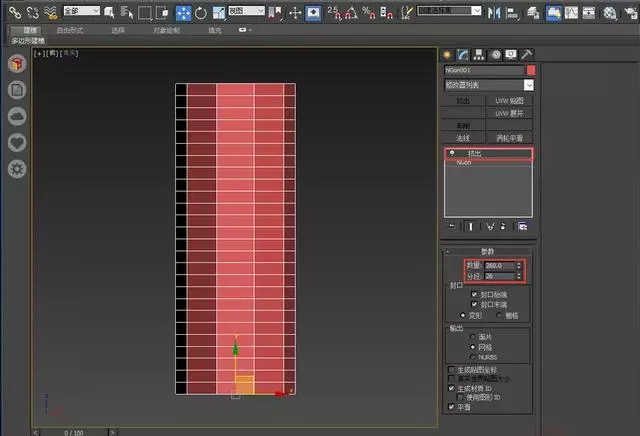
3,转化为可编辑多边形,加一个FFD4*4*4命令,进入控制点层级,调节花瓶的形状。

4,为模型添加一个扭曲命令,角度90,偏移-20,沿z轴方向。
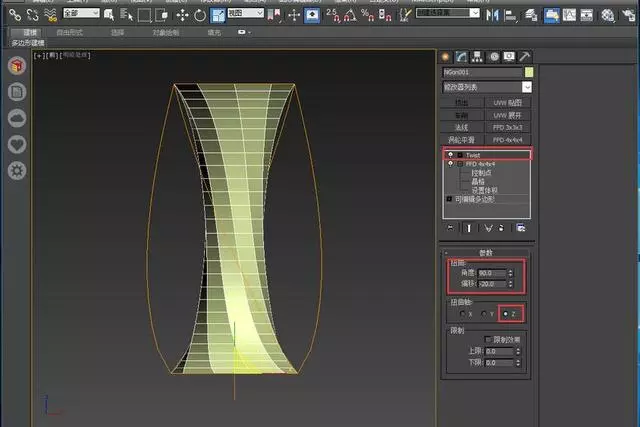
5,间隔选中一条横线,利用环形命令选择一列,去掉首位一段,按住ctrl点面层级会转化到全选面,分离所选图形。
6,进入面层级,选中所有面,执行插入命令,插入一个面,轮廓2mm。

7,进入边层级,选择中间任一条线,点石墨工具里面的生成拓扑,选择一个合适的图案。

8,依次选择其他边,生成拓扑。

9,进入面层级,全选所有面,由于收尾两个面比较小,所以减选掉,插入面,按组插入1mm。

10,再次执行插入命令,按多边形插入1mm。进入点层级,选中所有点,焊接。

11,为了美观,可根据自己喜好拖拽一个弧边(这里可以用切角命令),做好之后添加壳命令,内部量1mm。
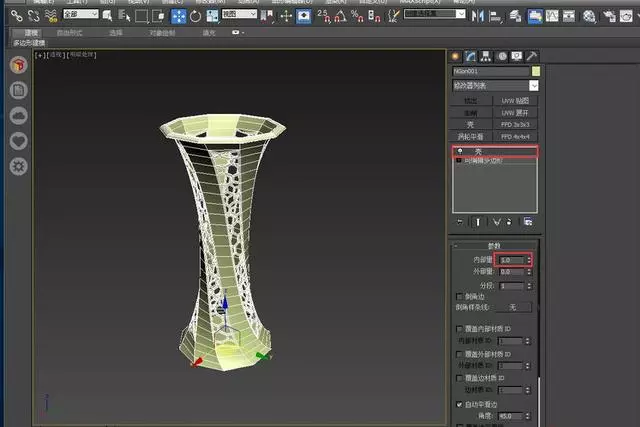
12,再次添加涡轮平滑命令,迭代次数3。

13,附上材质,渲染一下就做好了。

到这里就全部做完了,是不是很简单呀!
转载声明:本文来源于网络,不作任何商业用途。
全部评论


暂无留言,赶紧抢占沙发
热门资讯

ZBrush合并/分开模型的方法

ZBrush视图切换教程!

10个小技巧,教你如何快速有效地建模

游戏场景丨6个简单的步骤,教你制作场景模型!...

游戏《黎明杀机》中的鬼武士制作教程参考

3D建模有什么作用?使用哪些软件?

C4D中灯光投影的使用教程

C4D是怎么样导入到PS和AE的?

学了建模如何自己接单?








